Docker测试:
docker --version
二、安装第二个Ubuntu系统
下面介绍通过使用tar文件导入Ubuntu16.04系统
1.切换为WSL2
#将 WSL 2 设置为默认版本
wsl --set-default-version 2
#将 Ubuntu 20.04 发行版设置为使用 WSL 2
wsl --set-version Ubuntu-20.04 2
2.获取Ubuntu16.04的tar文件
首先,需要获取一个 tar 文件,其中包含发行版的所有 Linux 二进制文件。
在本示例中,使用 WSL 发行版中的 Docker 来获取 Ubuntu16.04 的 tar 文件。
从容器中导出tar
进入到先前安装好的Ubuntu20.04系统,并在子系统中再安装一个Docker,Docker安装命令如下:
- 新建一个build.sh,设置 Docker 的apt存储库
# build.sh
# Add Docker's official GPG key:
sudo apt-get update
sudo apt-get install ca-certificates curl
sudo install -m 0755 -d /etc/apt/keyrings
sudo curl -fsSL https://download.docker.com/linux/ubuntu/gpg -o /etc/apt/keyrings/docker.asc
sudo chmod a+r /etc/apt/keyrings/docker.asc
# Add the repository to Apt sources:
echo \
"deb [arch=$(dpkg --print-architecture) signed-by=/etc/apt/keyrings/docker.asc] https://download.docker.com/linux/ubuntu \
$(. /etc/os-release && echo "$VERSION\_CODENAME") stable" | \
sudo tee /etc/apt/sources.list.d/docker.list > /dev/null
sudo apt-get update
#运行build.sh
sudo sh ./build.sh
- 安装Docker
sudo apt-get install docker-ce docker-ce-cli containerd.io docker-buildx-plugin docker-compose-plugin
- 测试
sudo docker run hello-world
Docker安装完成之后,我们需要在Ubuntu20.04中再启动一个Ubuntu16.04的Docker容器:
- 拉取Docker镜像
sudo docker pull ubuntu:16.04
- 创建容器
docker run -it ubuntu:16.04 /bin/bash
- 检查docker容器
luu@DELL:/mnt/c/Users/ding$ docker ps -a
CONTAINER ID IMAGE COMMAND CREATED STATUS PORTS NAMES
2ed6c4e7cbe7 ubuntu:16.04 "/bin/bash" About a minute ago Exited (0) 16 seconds ago angry_dijkstra
c5743d46ac51 centos "bash ls /" 48 minutes ago Exited (0) 48 minutes ago wizardly_carson
注意:这里的Ubuntu16.04必须是在Ubuntu20.04的子系统创建,而不是在Window系统中创建,这个
十分重要!!不然导出的tar文件无法导入到WSL中。
- 导出tar文件
luu@DELL:/mnt/c/Users/ding$ dockerContainerID=$(docker container ls -a | grep -i ubuntu:16.04 | awk '{print $1}')
luu@DELL:/mnt/c/Users/ding$ docker export $dockerContainerID > /mnt/c/temp/ubuntu1604.tar
注意:需要在C盘新建一个空的temp/**.tar文件。
3. 将tar文件导入WSL
准备好 tar 文件后,可使用以下命令导入它:wsl --import < Distro > < InstallLocation > < FileName > 。
- 打开 PowerShell,并确保已创建一个要存储发行版的文件夹。
cd C:\temp
mkdir E:\wslDistroStorage\ubuntu1604
- 使用命令 wsl --import < DistroName> < InstallLocation> < InstallTarFile> 导入 tar 文件。
wsl --import Ubuntu-16.04 E:\wslDistroStorage\ubuntu1604 .\ubuntu1604.tar
- 检查结果
PS C:\temp> wsl --import Ubuntu-16.04 E:\wslDistroStorage\ubuntu1604 .\ubuntu1604.tar
正在导入,这可能需要几分钟时间。
操作成功完成。
PS C:\temp> wsl -l -v
NAME STATE VERSION
* Ubuntu-18.04 Running 2
CentOS Stopped 2
docker-desktop-data Running 2
docker-desktop Running 2
Ubuntu-16.04 Stopped 2
4. 设置默认用户
- 进入Ubuntu-16.04系统
PS C:\temp> wsl -d Ubuntu-16.04
安装sudo
apt-get update
apt-get install sudo
- 设置用户账户
root@DELL:/mnt/c/temp# NEW\_USER=ztl
root@DELL:/mnt/c/temp# useradd -m -G sudo -s /bin/bash "$NEW\_USER"
root@DELL:/mnt/c/temp# passwd "$NEW\_USER"
Enter new UNIX password:
Retype new UNIX password:
passwd: password updated successfully
- 设定默认用户,将 Ubuntu 实例默认登录用户从 root 用户替换为新创建的用户
tee /etc/wsl.conf <<\_EOF
[user]
default=${NEW\_USER}
\_EOF
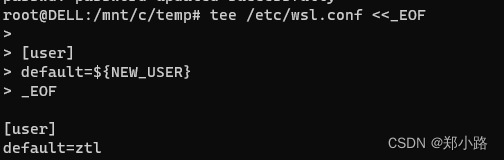
- 使用新用户登录
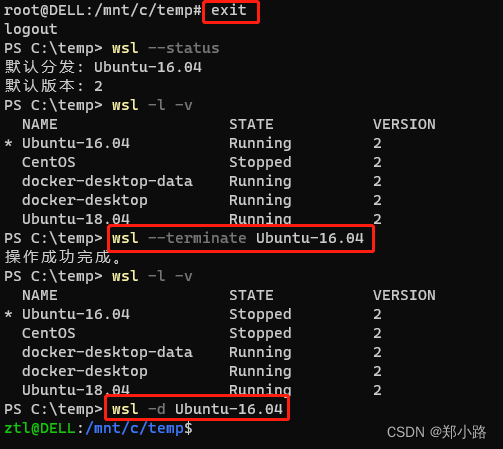
红框部分为关键操作,重启Ubuntu-16.04,实现用户从root切换到ztl。
- 设置su密码
sudo passwd
自我介绍一下,小编13年上海交大毕业,曾经在小公司待过,也去过华为、OPPO等大厂,18年进入阿里一直到现在。
深知大多数Linux运维工程师,想要提升技能,往往是自己摸索成长或者是报班学习,但对于培训机构动则几千的学费,着实压力不小。自己不成体系的自学效果低效又漫长,而且极易碰到天花板技术停滞不前!
因此收集整理了一份《2024年Linux运维全套学习资料》,初衷也很简单,就是希望能够帮助到想自学提升又不知道该从何学起的朋友,同时减轻大家的负担。
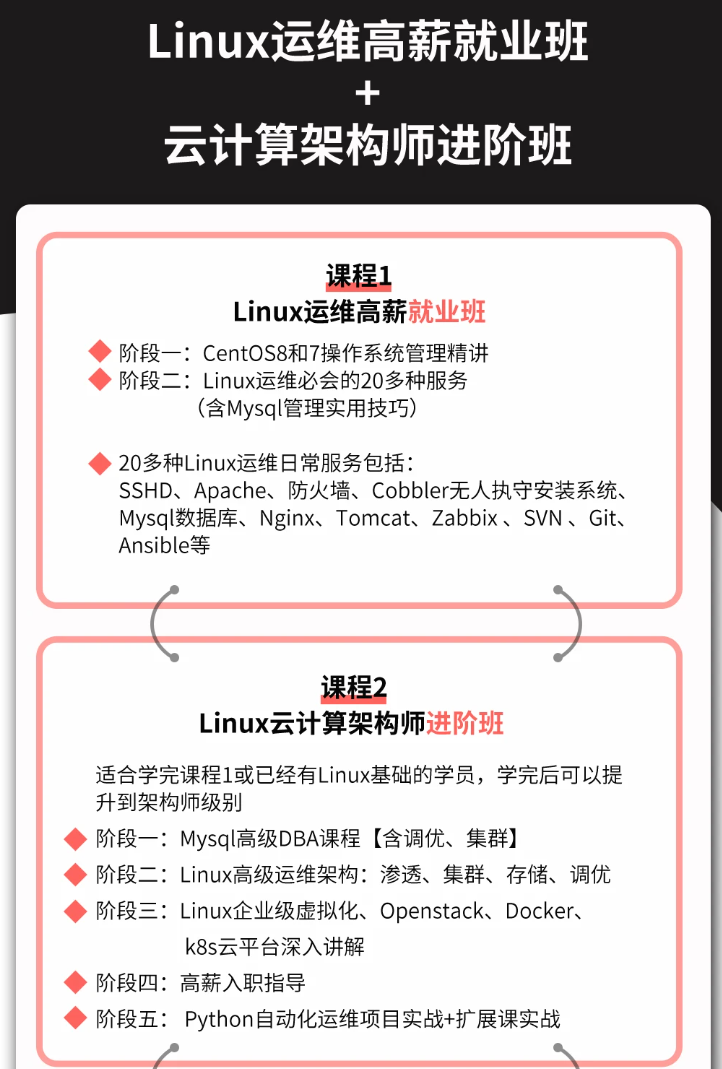
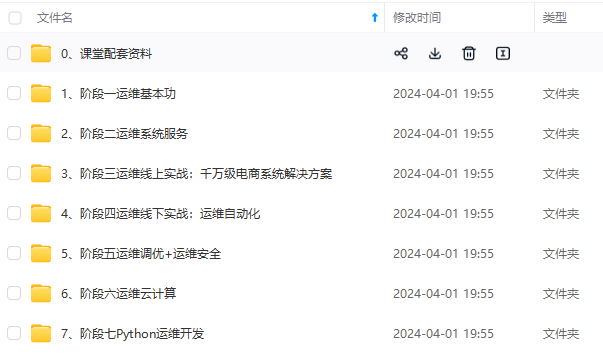
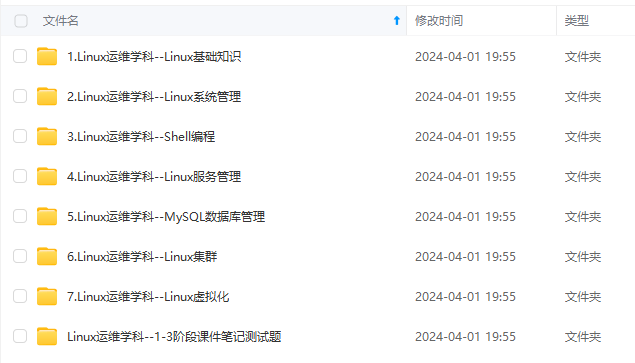
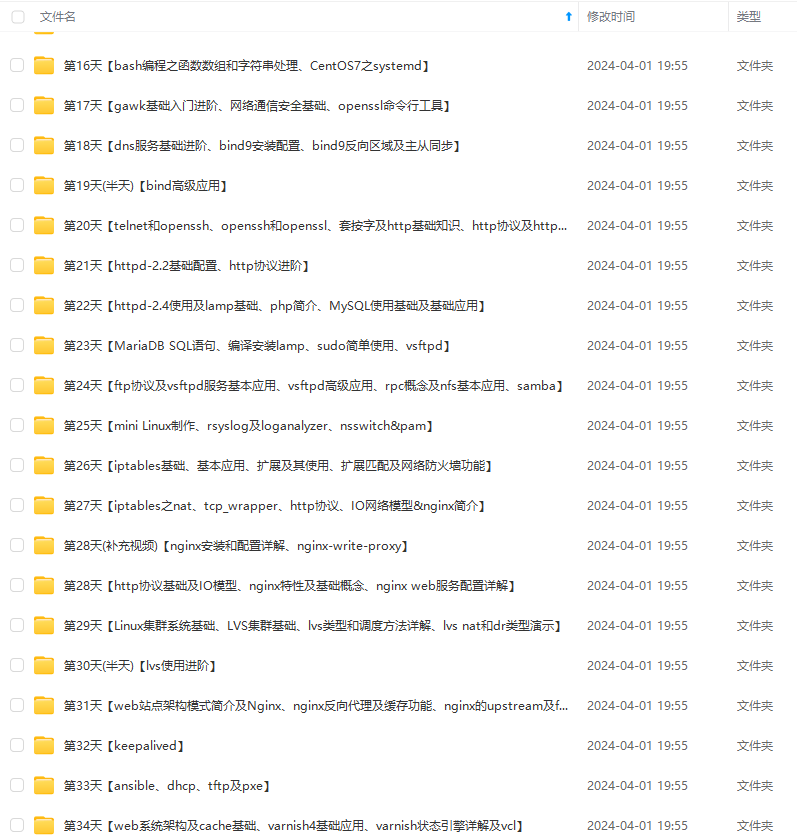
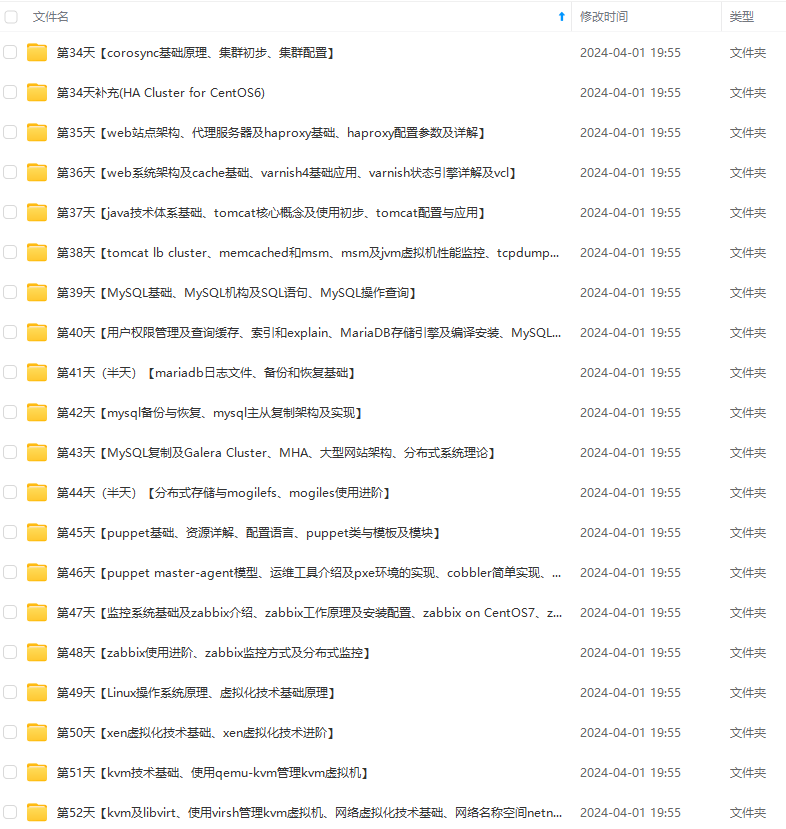
既有适合小白学习的零基础资料,也有适合3年以上经验的小伙伴深入学习提升的进阶课程,基本涵盖了95%以上Linux运维知识点,真正体系化!
由于文件比较大,这里只是将部分目录大纲截图出来,每个节点里面都包含大厂面经、学习笔记、源码讲义、实战项目、讲解视频,并且后续会持续更新
如果你觉得这些内容对你有帮助,可以添加VX:vip1024b (备注Linux运维获取)
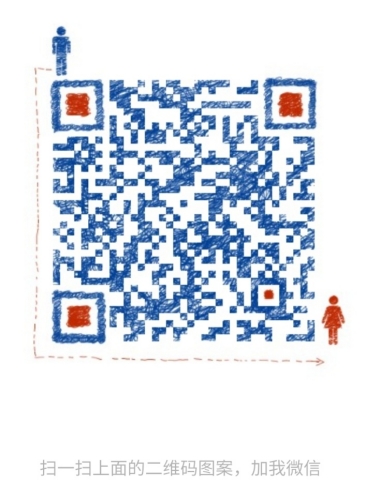

最全的Linux教程,Linux从入门到精通
======================
-
linux从入门到精通(第2版)
-
Linux系统移植
-
Linux驱动开发入门与实战
-
LINUX 系统移植 第2版
-
Linux开源网络全栈详解 从DPDK到OpenFlow

第一份《Linux从入门到精通》466页
====================
内容简介
====
本书是获得了很多读者好评的Linux经典畅销书**《Linux从入门到精通》的第2版**。本书第1版出版后曾经多次印刷,并被51CTO读书频道评为“最受读者喜爱的原创IT技术图书奖”。本书第﹖版以最新的Ubuntu 12.04为版本,循序渐进地向读者介绍了Linux 的基础应用、系统管理、网络应用、娱乐和办公、程序开发、服务器配置、系统安全等。本书附带1张光盘,内容为本书配套多媒体教学视频。另外,本书还为读者提供了大量的Linux学习资料和Ubuntu安装镜像文件,供读者免费下载。

本书适合广大Linux初中级用户、开源软件爱好者和大专院校的学生阅读,同时也非常适合准备从事Linux平台开发的各类人员。
需要《Linux入门到精通》、《linux系统移植》、《Linux驱动开发入门实战》、《Linux开源网络全栈》电子书籍及教程的工程师朋友们劳烦您转发+评论
一个人可以走的很快,但一群人才能走的更远。不论你是正从事IT行业的老鸟或是对IT行业感兴趣的新人,都欢迎扫码加入我们的的圈子(技术交流、学习资源、职场吐槽、大厂内推、面试辅导),让我们一起学习成长!
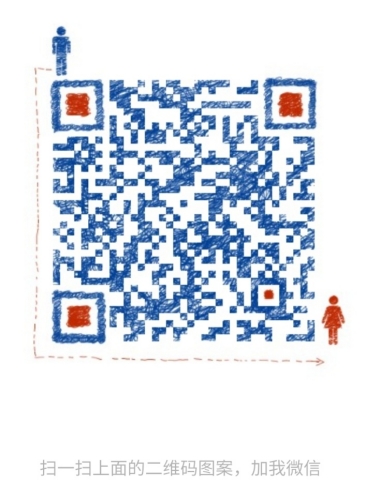
aa1f2c54.png)
本书适合广大Linux初中级用户、开源软件爱好者和大专院校的学生阅读,同时也非常适合准备从事Linux平台开发的各类人员。
需要《Linux入门到精通》、《linux系统移植》、《Linux驱动开发入门实战》、《Linux开源网络全栈》电子书籍及教程的工程师朋友们劳烦您转发+评论
一个人可以走的很快,但一群人才能走的更远。不论你是正从事IT行业的老鸟或是对IT行业感兴趣的新人,都欢迎扫码加入我们的的圈子(技术交流、学习资源、职场吐槽、大厂内推、面试辅导),让我们一起学习成长!
[外链图片转存中…(img-38GYxTih-1712895730399)]






















 5000
5000

 被折叠的 条评论
为什么被折叠?
被折叠的 条评论
为什么被折叠?








